目录
隐藏
1. 引言
2. 将内容放入记事本
3. 方法一:双击单元格
4.方法二:按F2
5. 方法 3:使用公式栏
6.方法4:使用剪贴板窗格
7.方法5:使用Windows剪贴板历史记录
8. 方法 6:使用 CONCATENATE 公式
9. 方法 7:使用 TEXTJOIN 公式(Excel 2019/365)
10。 常见问题解答
11. 结论
案例
关于作者
复制和粘贴是ost Excel 中的常见任务。在本指南中,我们将向您展示 7 种有效的方法,帮助您将多个单元格粘贴到 Excel 工作表中的单个单元格中。
1. 引言
使用 Excel 工作表时,您经常需要将多个单元格或多行粘贴到一个单元格中。例如,考虑下图所示的场景,我们希望将多行内容粘贴到一个单元格中。
如果您只是复制内容并按下标准键盘快捷键 “Ctrl + V” 您会注意到 Excel 会自动将内容分布到多个单元格中,而不是将其保留在一个单元格中。
如果您想将 Excel 中的多个单元格粘贴到一个单元格中,Excel 将不会执行任何操作。
要解决这个常见问题,您可以使用以下 8 种经过验证的方法中的任意一种。
2. 将内容放入记事本
对于 方法 1 至 3如果源内容是Excel中的多个单元格,则需要先将内容放入记事本中:
选择全部
Press 按Ctrl + C 复制它们
Press 按Ctrl + V 将其粘贴到 Windows 记事本中。
如果源内容已经在记事本中,则无需执行任何操作。
3. 方法一:双击单元格
当您想要将多个单元格或行粘贴到一个单元格中同时保留换行符时,此方法是完美的。
通过按以下方式从记事本复制内容 “Ctrl+C” 在你的键盘上
切换到您的 Excel 工作表。
双击 tar获取您想要粘贴内容的单元格。
Press “ Ctrl + V” 粘贴。您会看到所有内容现在都显示在单个单元格中。
Press “输入” 或单击另一个单元格确认粘贴操作。
您可以调整单元格的高度和宽度以更好地显示多行内容并改善工作表的外观。
4.方法二:按F2
当 Excel 设置中禁用直接单元格编辑时,您可以使用 F2 键作为如何在 Excel 中将多行粘贴到单个单元格的替代方法。
首先,让我们检查是否启用了直接单元格编辑:
点击 “文件” 功能区中的选项卡。
选择 “选项” 从菜单。
选择 “高级” 从左侧面板。
在 “编辑选项” 部分,你会看到 “允许直接在单元格中编辑” 已选中或未选中。
如果未选中此选项,则无法通过双击编辑单元格。您可以启用此设置,也可以使用 F2 方法如下所述:
使用记事本复制内容 “Ctrl+C”.
导航到您的 Excel 工作表。
点击 tar得到细胞。
按 “ F2” 键。这将激活公式栏以进行编辑。
Press “ Ctrl + V” 将多行粘贴到单元格中。
单击另一个单元格或按 “输入” 完成该过程。
5. 方法 3:使用公式栏
将多个单元格粘贴到一个单元格的第三种方法是直接单击公式栏,这样您就可以精确控制粘贴过程。
使用记事本复制内容 “Ctrl+C”.
打开你的 tar获取 Excel 工作表。
单击所需的单元格。
直接点击工作表顶部的公式栏。这样就会将公式栏置于编辑模式。
Press “ Ctrl + V” 将内容粘贴到公式栏中。所选单元格中将显示多行内容。
成功粘贴内容后,您可以调整单元格大小以适应多行文本并提高可读性。
6.方法4:使用剪贴板窗格
这种将多个单元格粘贴到一个单元格的高级方法利用 Excel 的内置剪贴板窗格来更精确地控制粘贴操作。
单击右下角的小箭头启用剪贴板窗格 剪贴板 组上 主页 标签。
选择要合并的单元格范围并使用复制它们 “Ctrl+C”。复制的范围将出现在剪贴板窗格中。
单击您的目标单元格。
单击公式栏(或按 F2) 进入编辑模式。
单击剪贴板窗格中复制的项目以将其插入。
此方法可让您直观地确认已复制的内容,并允许您完全控制地将多行粘贴到一个单元格中。
7.方法5:使用Windows剪贴板历史记录
Windows 10 和 11 用户可以利用内置剪贴板历史记录功能实现高效粘贴。
使用复制多个单元格 “Ctrl+C”.
点击您 tar获取单元格并按下 F2 进入编辑模式。
Press “Win + V” 打开剪贴板历史记录。
从历史记录中选择您复制的范围并按 输入.
当您需要将多行粘贴到一个单元格并且在整个工作过程中一直复制各种内容时,此方法特别有效。
8. 方法 6:使用 CONCATENATE 公式
对于基于公式的组合多个单元格值的方法,CONCATENATE 函数可以精确控制如何将多个单元格粘贴为一个单元格。
单击需要合并结果的空白单元格。
输入如下公式: =连接(A1,”,”,A2,”,”,A3,”,”,A4)
Press 输入 执行公式。
复制结果单元格并使用 “特殊粘贴” -> “价值观” 仅粘贴不带公式的文本。
用您的实际单元格引用替换 A1、A2 等,并将逗号分隔符更改为您喜欢的任何分隔符(空格、分号等)。
9. 方法 7:使用 TEXTJOIN 公式(Excel 2019/365)
对于 Excel 2019 或 Microsoft 365 用户,TEXTJOIN 提供了一种更强大的方法来将多个单元格粘贴并合并为一个。
选择您的目标单元格。
输入公式: =TEXTJOIN(“,”,TRUE,A1:A5)
Press 输入 合并范围。
如果要删除公式,请复制并粘贴特殊值。
这个 文字加入 函数自动处理空单元格(当 TRUE 已指定)并允许您组合整个范围,而无需单独列出每个单元格。
10。 常见问题解答
问:为什么 Excel 会自动将我复制的内容拆分到多个单元格中,而不是将其保留在一个单元格中?
答:Excel 默认将复制文本中的换行符和制表符解释为单元格分隔符。当您从外部来源复制多行文本时,Excel 会假定您希望以结构化格式将内容分布到多个单元格中。这旨在帮助数据导入和组织,但当您想要在单个单元格中粘贴单元格或行时,需要特殊的技巧。
问:方法一双击单元格不起作用,怎么办?
答:如果双击不起作用,可能是你的 Excel 设置禁用了直接单元格编辑功能。前往 文件 -> 可选项 -> 先进的 并检查 “允许直接在单元格中编辑” 选项。或者,使用方法 2(F2 键)或方法 3(公式栏),无论此设置如何,它们都可以工作。
问:我可以将多行粘贴到一个单元格中,同时保留粗体或斜体等文本格式吗?
答:很遗憾,使用标准粘贴方法(方法 1-6)时,文本格式会丢失。Excel 会将合并后的内容视为纯文本。为了保留部分格式,您可能需要在粘贴后手动重新应用,或者考虑在复制到 Excel 之前使用 Word 作为中介。
问:哪种方法适用于所有 Excel 版本(包括旧版本)?
答:方法 1-3(双击、F2 键和公式栏)几乎适用于所有 Excel 版本。方法 7(CONCATENATE)也适用于所有版本,而方法 8(TEXTJOIN)需要 Excel 2019 或更高版本。方法 4-6 依赖于某些特定功能,这些功能在非常旧的版本中可能不可用。
问:CONCATENATE 和 TEXTJOIN 函数的主要区别是什么?
答:CONCATENATE 要求您单独指定每个单元格,并在它们之间手动添加分隔符。TEXTJOIN 允许您指定整个范围,并自动在所有值之间添加您选择的分隔符。TEXTJOIN 还可以选择忽略空单元格,而 CONCATENATE 会包含空单元格,除非您在公式中明确排除它们。
问:将多个单元格合并为一个单元格时如何添加换行符?
答:要在组合文本中创建换行符,您可以手动按 Alt + Enter键 编辑单元格时。对于公式,请使用 CHAR(10) 作为 TEXTJOIN 或 CONCATENATE 函数中的分隔符。例如: =TEXTJOIN(字符(10),真,A1:A5) 将把每个值放在新行上。
问:将多行粘贴到一个单元格时是否有字符限制?
答:是的,Excel 单元格的最大字符数限制为 32,767 个。如果合并后的文本超出此限制,您将收到 #值! 错误。此限制适用于所有方法,无论您是手动粘贴还是使用公式。
问:我可以使用这些方法来合并来自不同工作表或工作簿的单元格吗?
答:可以,但具体方法取决于具体方法。对于手动方法 (1-6),您需要分别从每个工作表复制。对于公式方法 (7-8),您可以使用以下语法引用其他工作表中的单元格: =TEXTJOIN(“,”,TRUE,Sheet2!A1:A5,Sheet3!B1:B5).
问:使用公式时,如果某些源单元格为空,会发生什么情况?
答:在 TEXTJOIN 中,你可以使用 忽略空 参数。将其设置为 TRUE 跳过空白单元格,或者 FALSE 将它们包含在内(这可能会产生双分隔符)。CONCATENATE 会将空单元格包含为空格,除非您使用 IF 语句将其排除。
问:处理大量数据时如何防止数据丢失?
答:执行批量操作之前,请务必创建工作簿的备份。请经常保存工作,并考虑使用 Excel 的“自动保存”功能。如果您处理的是关键数据,请先在小样本上测试您选择的方法。保留 Excel数据恢复工具 可用于紧急情况。
问:我可以使用宏自动执行合并多个单元格的过程吗?
答:是的,您可以创建 VBA 宏来自动组合单元格。但是,对于 most 对于用户来说,使用 TEXTJOIN 或 CONCATENATE 公式即可实现充分的自动化,无需复杂的宏编程。当源数据发生变化时,公式也会自动更新。
问:为什么我在尝试使用 TEXTJOIN 时会收到 #NAME? 错误?
答: #NAME? 使用不支持 TEXTJOIN 的旧版 Excel(2019 之前的版本)时,会发生此错误。你需要升级到 Excel 2019、Excel 2021 或 Microsoft 365,或者在旧版本中使用 CONCATENATE 作为替代方案。
问:如果需要,如何将组合的文本分离回多个单元格?
答:使用 Excel “文本分列” 下的功能 时间 选项卡。选择您最初使用的分隔符(逗号、空格等),将文本拆分回单独的单元格。或者,您可以使用类似 左, MID和 权 提取特定部分。
问:这些方法在 Excel for Mac 上是否以相同的方式工作?
答:是的,以上所有方法均适用于 Windows 和 Mac 版 Excel。键盘快捷键保持不变(按Ctrl + C, 按Ctrl + V, F2) 在 Windows 上,而 Mac 用户应该使用 命令 + C, 命令 + V和 F2 。
11. 结论
我们介绍了在 Excel 中将多个单元格粘贴到一个单元格的八种不同方法。以下是所有方法的全面比较:
付款方式
最适合
操作系统需求
性能
缺点
方法一:双击
快速、日常使用
必须启用直接单元格编辑
• 最快和最 most 直观的
• 单步流程
• 无需额外钥匙
• 如果单元格编辑被禁用,则不起作用
• 需要鼠标交互
方法 2:F2 键
专注于键盘的用户
适用于任何 Excel 配置
• 仅键盘操作
• 无论设置如何都能工作
• 行为一致
• 需要记住 F2 功能
• 与双击相比,增加了额外步骤
方法 3:公式栏
精确控制和通用兼容性
无 – 适用于所有情况
• 光标位置的视觉确认
• 通用
• 容易理解
• 需要鼠标点击公式栏
• 涉及的步骤略多
方法 4:剪贴板窗格
管理多个复制项目
Excel 具有剪贴板窗格功能
• 对复制项目进行视觉控制
• 可以访问多个剪贴板条目
• 非常适合复杂的复印操作
• 需要额外设置
• 占用屏幕空间
• 比基本方法更复杂
方法 5:Windows 剪贴板
Windows 10/11 用户
启用剪贴板历史记录的 Windows 10/11
• 通过 Win+V 快速访问
• 存储多个剪贴板条目
• 内置于 Windows
• 仅适用于 Windows
• 仅限于较新的 Windows 版本
• 需要启用剪贴板历史记录
方法 6:连接
永久细胞组合
任何 Excel 版本
• 创建动态组合
• 源更改时自动更新
• 适用于所有 Excel 版本
• 需要公式知识
• 需要单独列出每个单元格
• 创建公式依赖性
方法 7:TEXTJOIN
具有范围的高级组合
Excel 2019/365 或更高版本
• 轻松处理整个范围
• 自动忽略空单元格
•Most 灵活的分隔符选项
• 仅限于较新的 Excel 版本
• 需要公式知识
• 可能在旧安装中不可用
我们的建议: Star方法 1 简单易用。如果由于 Excel 设置问题导致无法使用,请使用方法 2,这是一种可靠的键盘替代方案。对于永久组合,请考虑使用公式的方法 7 或 8。
重要提示: 在进行复杂的 Excel 操作(例如合并多个单元格)时,经常保存工作以防止数据丢失至关重要。如果 Excel 文件在密集的数据操作过程中损坏,可以访问 Excel数据恢复工具 对于恢复重要的电子表格并维护数据完整性至关重要。在对数据执行批量操作之前,请务必创建关键工作簿的备份。
案例
Microsoft 支持。(nd)。使用 Office 剪贴板复制和粘贴。检索自 https://support.microsoft.com/en-au/office/copy-and-paste-using-the-office-clipboard-714a72af-1ad4-450f-8708-c2931e73ec8a
Microsoft 支持。(nd)。CONCATENATE 函数。检索自 https://support.microsoft.com/en-us/office/concatenate-function-8f8ae884-2ca8-4f7a-b093-75d702bea31d
Microsoft 支持。(nd)。TEXTJOIN 函数。取自 https://support.microsoft.com/en-us/office/textjoin-function-357b449a-ec91-49d0-80c3-0e8fc845691c
关于作者
马安娜 是一位 Microsoft Office 专家,在生产力软件和工作流程优化方面拥有丰富的经验。她擅长帮助企业和个人掌握 Excel、Word、Outlook 等软件的复杂功能。 PowerPoint以及其他 Office 应用程序,以提高工作效率和准确性。
在她的职业生涯中,Anna 为财富 500 强企业、小型企业和教育机构提供 Office 培训和咨询服务。她的专业知识涵盖高级 Excel 公式、Word 文档自动化、Outlook 电子邮件管理、 PowerPoint 演示文稿设计以及复杂的 Office 应用程序问题排查。作为一名技术内容创作者,Anna 致力于将复杂的 Office 概念转化为清晰易行的指南,帮助用户高效地解决实际的生产力挑战。